Cov txheej txheem:
- Kauj ruam 1: Ntawm Branche
- Kauj Ruam 2: On Configure Ses Services
- Kauj Ruam 3: La Page D'accueil
- Kauj Ruam 4: La Page Services
- Kauj ruam 5: L'horloge
- Kauj Ruam 6: Le Taï-chi
- Kauj Ruam 7: Les Humeurs
- Kauj Ruam 8: Météo
- Kauj Ruam 9: Le Gourou
- Kauj Ruam 10: La Qualité De L'air
- Kauj Ruam 11: La Page Information Système
- Kauj Ruam 12: La Page Mise À Jour
- Kauj Ruam 13: Nabblockly
- Kauj ruam 14: Et Voilà

Video: Vivre Avec Nabaztag: Tag: Tag: 14 Kauj Ruam

2024 Tus sau: John Day | [email protected]. Kawg hloov kho: 2024-01-30 09:25

Voilà!
Koj puas tau démonté votre Nabaztag (ou Nabaztag: Tag), débranché, rebranché, vissé, copié le logiciel, paramétré le wifi?
Très ib.
Dans ce tutoriel on va décrire la vie une fois que Nabaztag est branché. Qhov ntawd yog qhov.
Kauj ruam 1: Ntawm Branche

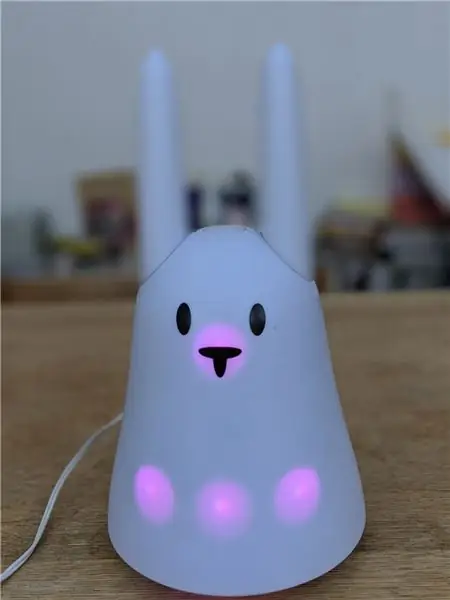
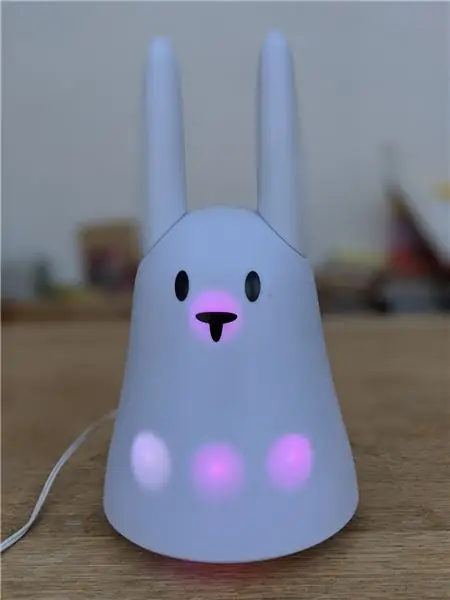
Nws yog lub caij nyoog tseem ceeb ntawm le brancher.
Le démarrage de Nabaztag prend environ 3 ou 4 minutes (à l'époque c'était quelques secondes, c'est ce qu'on appelle le Progrès).
Lub sijhawm ntsuas lub tshuab hluav taws xob thiab kev sib sau ua ke logiciels. Il va passer par les étapes suivantes:
- D'abord: rien ne se passe pendant 1 feeb ib puag ncig la première fois qu'on le branche. Tsis txhob hnov qab redesmarrer rau redimensionner la Flash.
- Ensuite les oreilles vont se mettre à bouger pour se mettre au repos. Nabaztag teste ainsi si les moteurs sont cassés. Si c'est le cas il va ignorer l'oreille cassée et txuas ntxiv on fonctionner quand même.
- Au bout de 30 thib ob ib puag ncig, nws yog txhua tus neeg nyob hauv violet. Là c'est qu'il a commencé le chargement de Pynab, le logiciel qui tshem tawm tout ce qui s'exécutait sur le Cloud à l'époque.
- Il va suav nrog txhua qhov kev hloov pauv ntawm cov LEDs du ventre en blanc. Cela prend un peu de temps, notamment parce qu'il charge les modèles de reconnaissance vocal
- Quand il terminé, il bouge ses oreilles et se ntsib à clignoter en bleu clair (s'il n'y rien, c'est qu'il est parti directement au lit et que vous avez décidé de le faire revivre après 22h, Rien de grave.)
Voilà, nws yog en vie!
Kauj Ruam 2: On Configure Ses Services
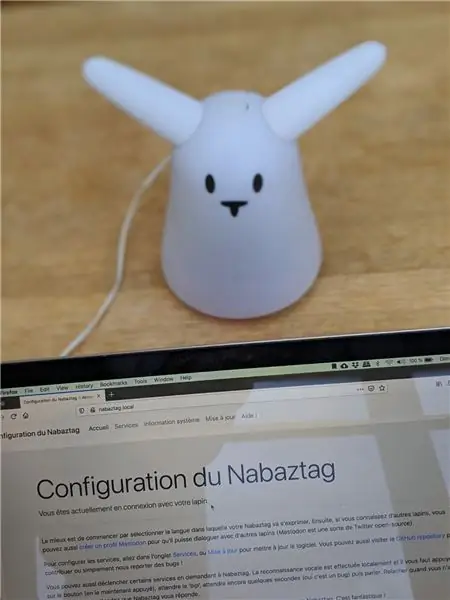
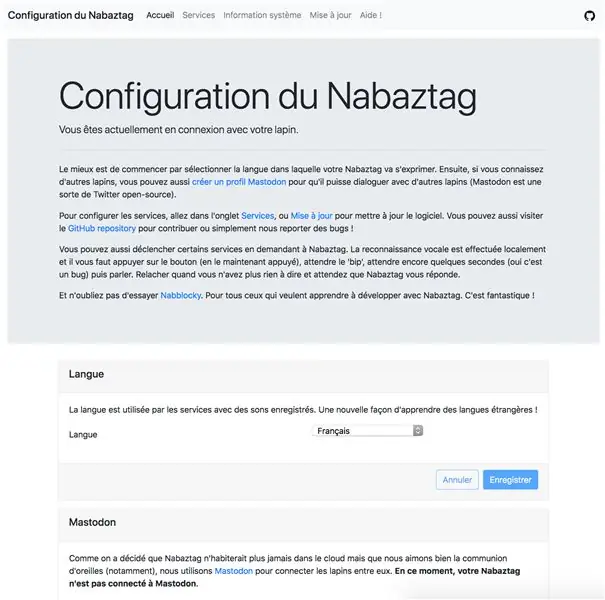
Pour configurer les services il faut se rendre sur sa page de configuration et on fait cela avec un navigateur Web (n'importe lequel) en se connectant à l'adresse suivante:
Nabaztag en en effet un petit serveur Web qui lui sert d'interface avec vous (en plus de ses oreilles évidemment).
Dans qee qhov kev teeb tsa, cette adresse ne fonctionne pas et il faut utiliser ce qu'on appelle l'adresse IP que vous allez trouver quelque part dans les paramétrage de votre Box ou de votre routeur à la rubrique DHCP. Si pour vous tout cela est totalement abscons, rendez vous sur le forum, il y aura bien quelqu'un pour vous aider.
La première page que vous allez voir est la page d'accueil.
Kauj Ruam 3: La Page D'accueil
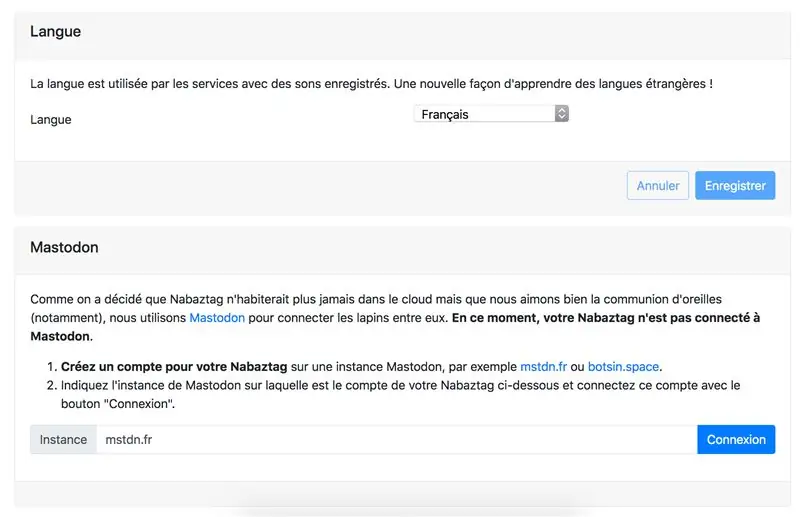
La page d'accueil vous permet de configurer deux choses: la langue et, si vous avez l'intention de vous marier, le compte Mastodon.
La langue is utilisée par Nabaztag pour savoir dans quelle langue vous parler et vous comprendre. Pour la reconnaissance vocale: seuls le français et l'anglais sont disponibles, donc si vous choisissez une autre langue que le français, il faudra lui parler en anglais (et le site de configuration sera en anglais).
Cov lus ceeb toom yog koj hloov pauv yam lus, le lapin va redevenir violet et blanc progressivement (comme au début) pour recharger le modèle de reconnaissance vocale.
Kauj Ruam 4: La Page Services
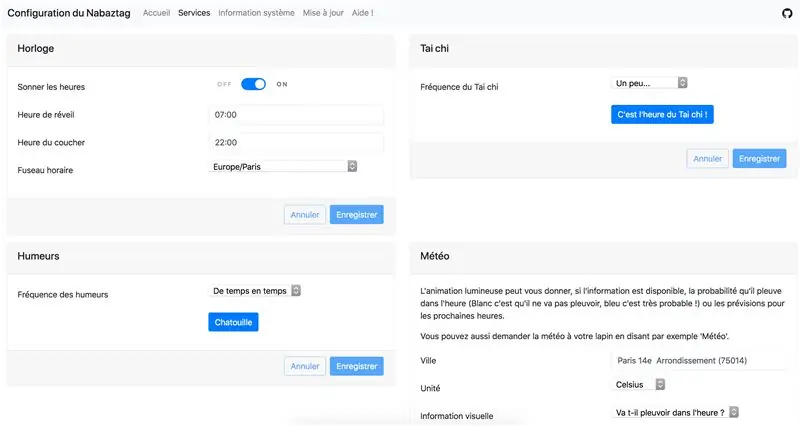
La mère de toutes les pages.
Ntawm trouve l'ensemble des des informations pour chacun des services:
- L'orloge
- Le taï-chi
- La kev
- Les humeurs
- La qualité de l'air
- Le Gourou
Un mot sur la reconnaissance vocale: elle se déclenche comme à l'époque en appuyant longuement sur le bouton et il faut parler après le bip sonore puis relacher le bouton. Comme tout est fait en local, plus l'enregistrement est court plus réponse est rapide et nous avions remarqué qu'il fallait parfois attendre quelques secondes avant de parler après le bip mais curieusement c'est moins le cas maintenant. Bref.
J'indique pour chaque service le ou les mots clés mais vous pouvez déjà vous entraîner en lui disant "carotte".
Kauj ruam 5: L'horloge
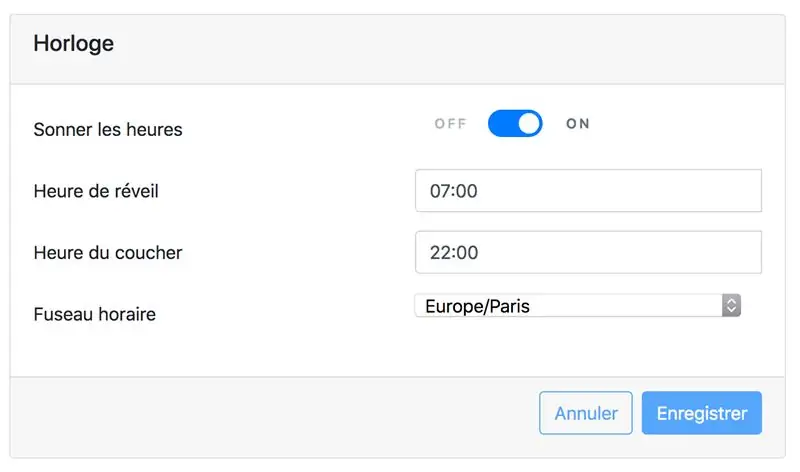
L'horloge est comme son nom l'indique une horloge. Nabaztag va se manifests d'une façon différente souvent toutes les heures. L'origine cette fonction yooj yim d'apparence nécessitait toute une gymnastique puisque c'était le serveur qui disait aux lapins ce qu'ils devaient faire et les heures étaient devenus des heures de pointe sur le serveur.
Cette partie lous vous permet aussi de dire à votre lapin quand il doit aller dormir thiab quand il doit se réveiller. Quand il dort les LEDs sont éteintes, les oreilles au repos (un peu en avant) mais il txuas ntxiv iv retre vivant.
Ua kom tiav qhov kawg.
Kauj Ruam 6: Le Taï-chi
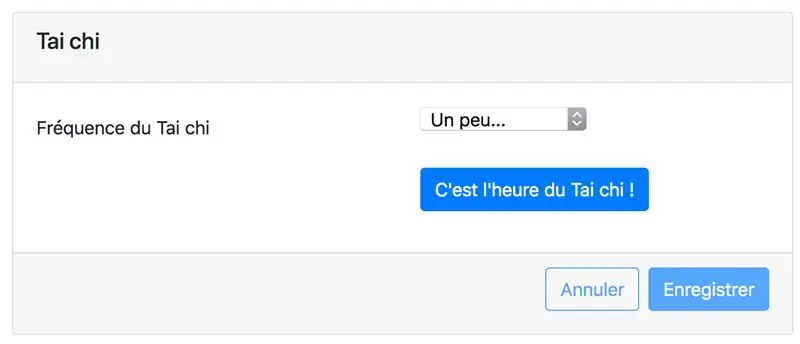
Le taï-chi avait été créé parce que parfois le lapin était un peu ankylosé.
De temps en temps ou plus souvent selon votre sélection, il va bouger ses oreilles, faire un petit bruit et faire clignoter ses LEDs. Ua tsaug rau koj lub sij hawm uas koj los.
Si vous cliquez sur "C'est l'heure du Tai-Chi" Nabaztag va se mettre 's'animer. Yog li koj tuaj yeem xa cov lus xa rov qab, dites lui "tai chi".
Kauj Ruam 7: Les Humeurs
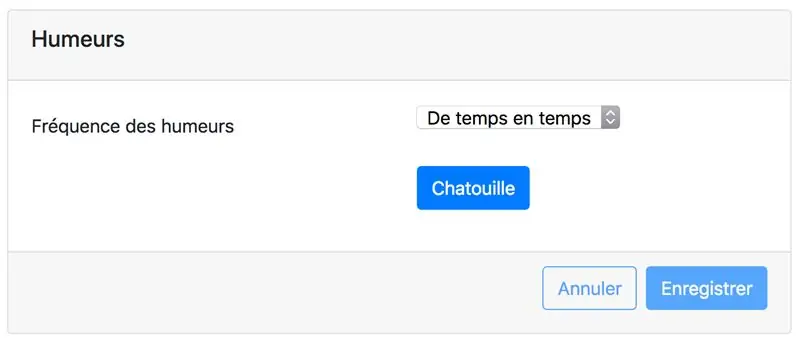
Qhov kawg peut être le kev pab cuam ntxiv rau qhov tseem ceeb thiab tsis suav nrog aucun doute la xaiv qui manque kev ua phem phem aux pauvres Google Assistant et Alexa.
Les humeurs c'est plus de 300 petites kab lus dites par le lapin au hasard de la journée.
Pour la langue française nous avons récupéré les versions dans leur qualité originale (on peut trouver sur Internet une archive des son mais la qualité est est très pauvre thiab surtout, d'après Ze Voice, lees paub cov ntawv tsis sont pas de vrais textes du Nabaztag en et encore moins sa voix, le mystère reste entier).
A Noël, au nouvel an et à la Saint Valentin, des humeurs spécifiques sont joués. Soyez attentifs!
Si vous cliquez sur "Chatouille" Nabaztag va jouer une humeur pour vous. Thiab yog tias koj tau txais koj li ennuyez trop, dites lui "Surprise".
Kauj Ruam 8: Météo
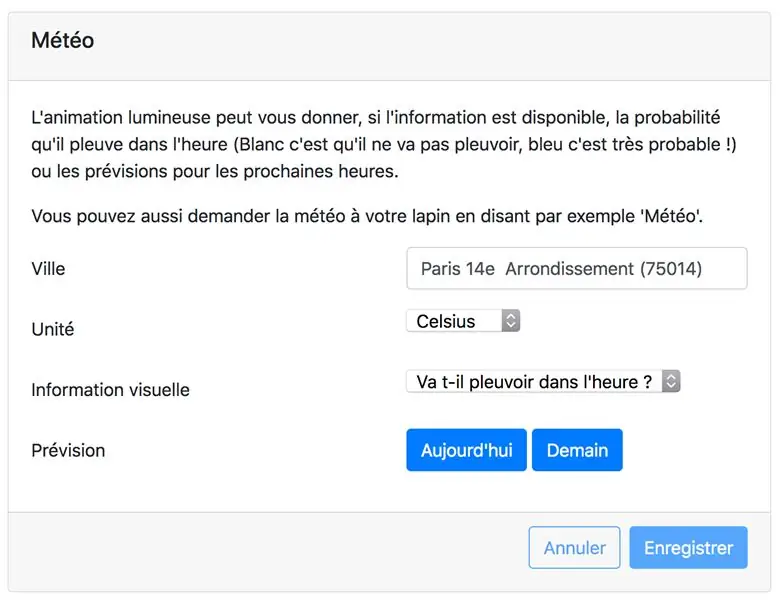
Aw la météo!
Il faut tout d'abord saisir votre ville: le ntxiv rau qhov yooj yim est de saisir un chaws tus lej xa mus rau éviter tout malentendu comme "Brest, Biélorussie" piv txwv.
Ensuite il y le le fameux langage lumineux du Nabaztag. Là vous avez le choix entre l'animation classique, d'époque, ou une nouveauté, l'animation qui indique s'il va pleuvoir dans l'heure.
Dans le cas de l'animation classique, il va faire beau quand c'est jaune et quand c'est bleu il va plutôt pleuvoir et entre les deux il y a des animations jaunes et bleues. Ntxiv rau cov ntaub ntawv ici!
Dans le cas de la pluie dans l'heure, c'est blanc clignotant s'il ne va pas pleuvoir thiab bleu clignotant s'il v pleuvoir dans l'heure.
Et évidemment vous pouvez demander les prévisions en disant "Météo".
Kauj Ruam 9: Le Gourou
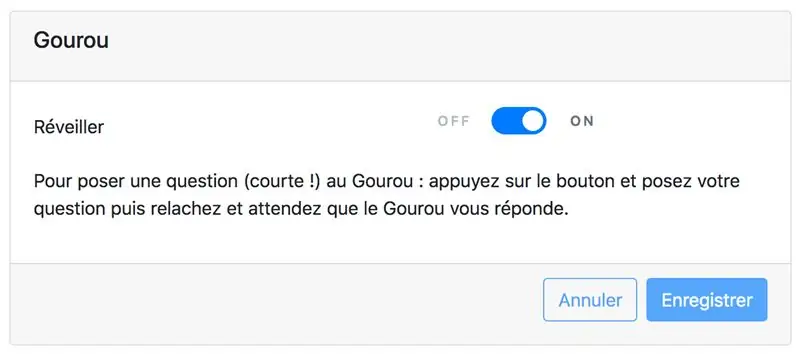
Alors le gourou yog ib qho kev pabcuam qui n'est jamais sorti. Pourquoi? Je ne sais plus. Et donc 15 ans après le voilà!
C'est très yooj yim, vous appuyez sur le bouton, vous dites "Dis lapin" puis vous posez votre question et il suffit d'attendre que Nabaztag vous réponde.
Ib qho kev pabcuam tseem ceeb.
Kauj Ruam 10: La Qualité De L'air
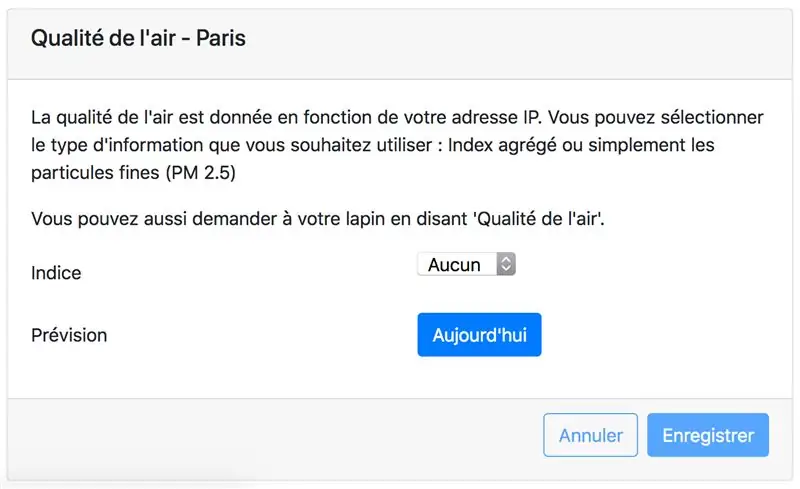
Alors un autre service d'information.
Pour celui là inutile de saisir une ville il va se baser sur votre adresse de connection Internet (adresse IP) et vous donner la qualité de l'air. On va chercher les données sur le site AQICN.
Deux hom d'information sont disponibles: soit un indice agrégé soit simplement les particules raug nplua. Vous de choisir. Dites "Qualité de l'air" à Nabaztag si vous préférez que l'on vous parle.
Kauj Ruam 11: La Page Information Système
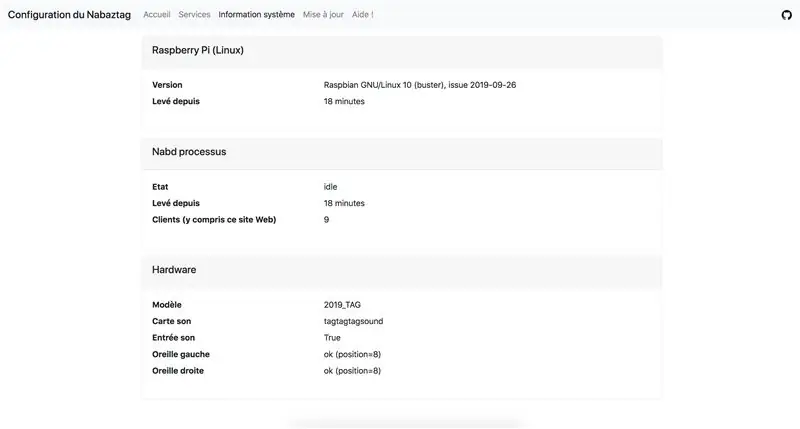
Comme son nom l'indique ce sont les informations qui txhawj xeeb les entrailles de Nabaztag
Ce qui est le plus utile c'est de voir l'état des oreilles. C'est ici que vous allez pouvoir savoir si Nabaztag un une oreille cassée ou pas.
Kauj Ruam 12: La Page Mise À Jour
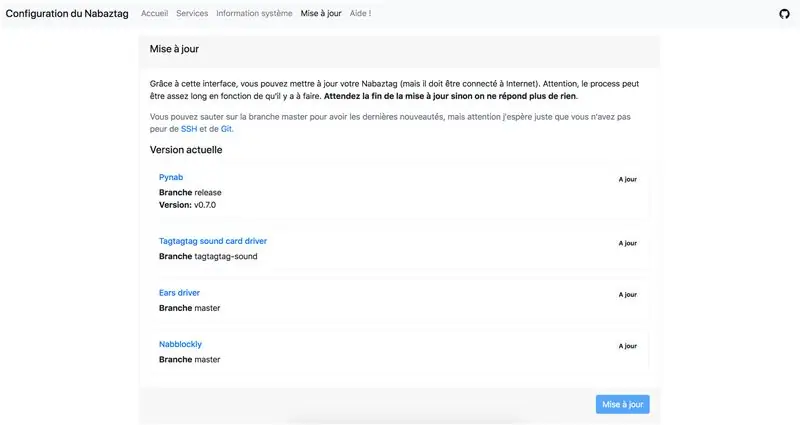
C'est ici que vous allez pouvoir installer les mises à jour lorsqu'elles seront disponibles.
Kauj Ruam 13: Nabblockly
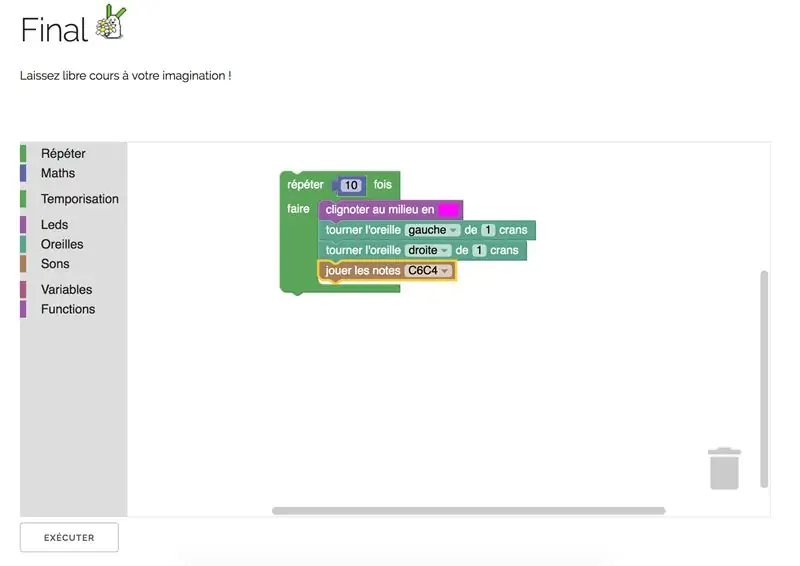
Thiab nchuav lub tshuab ua kom zoo nkauj: la nouvelle killer app du lapin!
Vous y accédez en suivant le lien de la page d'accueil ou celui ci.
C'est une série de petites leçons conçues par Paul Guyot pour apprendre en des enfants d'école primaire à programmer en utilisant une interface visuelle.
C'est absolument génial. Kuv yog tus kws sau ntawv. Kev saib xyuas.
Kauj ruam 14: Et Voilà

Voilà vous pouvez enfin profiter de la vie avec un lapin et il ne ne kuv reste qu'une xaiv à vous expliquer c'est saib l'éteindre kev tshaj tawm lorsque par piv txwv vous souhaitez l'emporter à la campagne.
En effet, le nouveau système de Nabaztag (Linux) prend un certain temps à s'éteindre (le Progrès je vous ai dit) et si l'on ne fait pas les choses proprement on risque de l'endommager (dans ce cas là, pas de panique, il suffira de reflasher la carte): donc pour éteindre Nabaztag il faut appuyez nrawm 3 fois sur le bouton: il va alors mettre ses oreilles en avant, devenir violet puis s'éteindre. Tuaj koom nrog 10 vib nas this thib ob avant de le débrancher.
Mais n'oubliez pas de le rebrancher rapidement sinon il viendra vous hanter dans vos rêves (les plus fous).
Voilà! Thiab yog tias koj tau txais kev pom zoo los ntawm qee qhov kev xaiv tsis muaj pas dej, hais lus zoo (zoo siab!) Dans le rooj sab laj (et pas dans les commentaires ici!) Si si vous avez des idées, dites le nous aussi.
Txaus siab rau!
Pom zoo:
Arduino Tsheb Rov Qab Chaw Nres Tsheb Ceeb Toom - Cov Kauj Ruam ntawm Kauj Ruam: 4 Kauj Ruam

Arduino Tsheb Rov Qab Chaw Nres Tsheb Ceeb Toom | Cov kauj ruam ib kauj ruam: Hauv txoj haujlwm no, kuv yuav tsim qhov yooj yim Arduino Tsheb Rov Qab Tsheb Nres Tsheb Nres Sensor Siv Arduino UNO thiab HC-SR04 Ultrasonic Sensor. Qhov no Arduino raws Lub Tsheb Rov Qab ceeb toom tuaj yeem siv rau Kev Tshawb Fawb Txog Tus Kheej, Robot Ranging thiab lwm yam
Kev Txhim Kho De La Carte TagTagTag Pour Nabaztag / Txhim Kho TagTagTag Board ntawm Koj Nabaztag: 15 Kauj Ruam

Kev Txhim Kho De La Carte TagTagTag Pour Nabaztag / Txhim Kho TagTagTag Board ntawm Koj Nabaztag: (saib hauv qab no rau lus Askiv version) La carte TagTagTag a été créée en 2018 lors de Maker Faire Paris pour faire renaitre les Nabaztag et les Nabaztag: tag. Elle a fait l'objet ensuite d'un nyiaj txiag kev koom tes nrog Ulule en juin 2019, si vous souhaitez
Kev Txhim Kho De La Carte TagTagTag Pour Nabaztag: tag / Txhim Kho TagTagTag Board ntawm Koj Nabaztag: tag: 23 Kauj Ruam

Kev Txhim Kho De La Carte TagTagTag Pour Nabaztag: tag / Txhim Kho TagTagTag Pawg ntawm Koj Nabaztag: tag: (saib hauv qab no rau lus Askiv version) La carte TagTagTag a été créée en 2018 lors de Maker Faire Paris pour faire renaitre les Nabaztag et les Nabaztag: tag . Elle a fait l'objet ensuite d'un nyiaj txiag kev koom tes nrog Ulule en juin 2019, si vous souhaitez
Yuav Ua Li Cas Saib Tag Nrho Cov Kauj Ruam Los Ntawm Qhov Tseeb - TAB SIS YOOJ YIM !!!: 5 Kauj Ruam

Yuav Ua Li Cas Saib Txhua Cov Kauj Ruam Los Ntawm Qhov Tseeb - TAB SIS YOOJ YIM !!!: Qee tus ntawm koj yuav paub qhov no twb tau ua lawm, tab sis kuv tsuas yog tshaj tawm qhov no thaum qee leej tsis tau pom dua qhov hloov tshiab thiab tab tom saib lwm qhov qhia tau. Kuv vam tias koj nyiam nws! Los yog kuv? Cov ntaub ntawv xav tau: koj lub khoos phis tawj 130 ohm resistor 2x 5mm xiav LED teeb
Arduino Laser Tag - Duino Tag: 11 Kauj Ruam (nrog Duab)

Arduino Laser Tag - Duino Tag: Duino tagger- Kev qhia dav dav Duino tag yog lub tshuab laser cim raws ib puag ncig ntawm arduino. Thaum kawg lub tshuab laser tag uas tuaj yeem hloov kho thiab hacked kom txog rau thaum koj muaj lub tshuab laser zoo tagnrho rau chaw ua haujlwm siv phom, kev ua tsov rog hauv hav zoov thiab thaj tsam
